Nota
El acceso a esta página requiere autorización. Puede intentar iniciar sesión o cambiar directorios.
El acceso a esta página requiere autorización. Puede intentar cambiar los directorios.
Utilice el componente del lector de tarjetas de presentación de AI Builder para detectar tarjetas de presentación y extraer su información. Puede hacer fotos directamente en el componente o cargar imágenes que haya tomado. Los datos se extraen e identifican mediante las propiedades que se enumeran a continuación.
Para obtener información sobre las aplicaciones basadas en modelos, consulte Qué son las aplicaciones basadas en modelos en Power Apps
Requisitos de licencia
AI Builder tiene licencia como complemento de su licencia de Power Apps o Power Automate. Para obtener más información sobre capacidad de licencia, precios y restricciones, consulte Licencias de AI Builder.
Requisitos de rol
Se necesita el rol Usuario Basic para utiizar el lector de tarjetas de presentación.
Agregar lector de tarjetas de presentación
Agregue el lector de tarjetas de presentación a un formulario de contacto o cliente potencial en el editor de formularios, y enlácelo a un campo SingleLine.Text o Múltiple de marcador de posición.
Seleccione el campo de marcador y seleccione Propiedades.
Seleccione la pestaña Controles.
Seleccione Agregar control.
Seleccione Control de tarjetas de presentación de AI Builder.
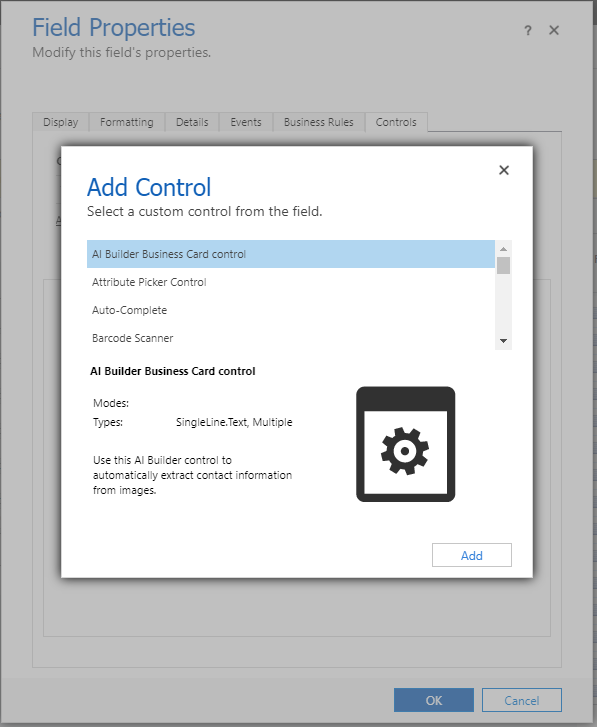
Configurar lector de tarjetas de presentación
Después de seleccionar la plataforma (web, teléfono o tableta) donde lector de tarjetas de presentación debe aparecer, puede enlazar las propiedades del componente que necesita.
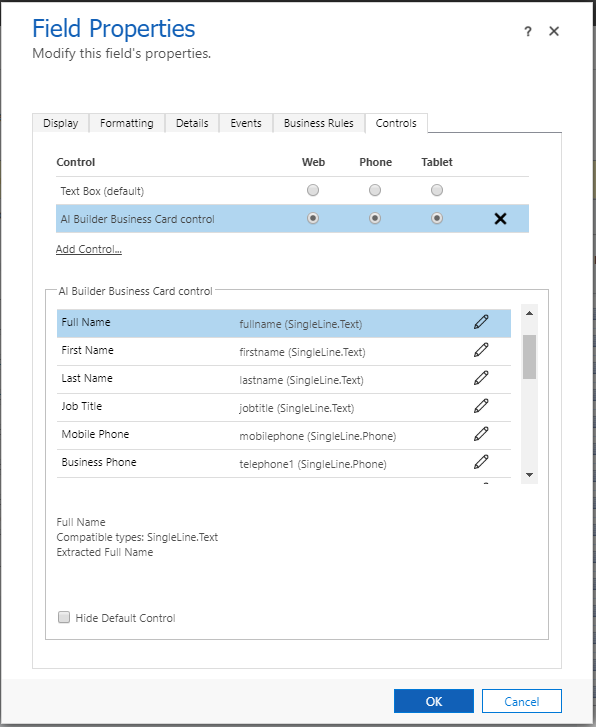
Nota
La propiedad Nombre de la compañía no se puede enlazar a un campo de tipo Lookup.Customer. El único tipo admitido es SingleLine.Text. Más información: Agregar componentes de código a una columna o tabla en aplicaciones basadas en modelos
Propiedades de la clave
Si se detecta una tarjeta de presentación, el lector de tarjeta de presentación intentará extraer la información que encuentre basándose en las propiedades siguientes.
| Propiedad | Definición | Escribir |
|---|---|---|
| Nombre completo | El nombre completo del contacto | SingleLine.Text |
| Nombre | El nombre de pila del contacto | SingleLine.Text |
| Apellidos | Los apellidos del contacto | SingleLine.Text |
| Puesto | El puesto del contacto | SingleLine.Text |
| Teléfono móvil | Número de teléfono móvil detectado | SingleLine.Phone |
| Teléfono del trabajo | Número de teléfono móvil del trabajo detectado | SingleLine.Phone |
| Fax | El número de fax detectado | SingleLine.Phone |
| Correo electrónico | El correo electrónico de contacto encontrado en la tarjeta de presentación, si lo hay | SingleLine.Email |
| Nombre de la compañía | El nombre de la empresa | SingleLine.Text |
| Sitio web | La página web detectada | SingleLine.URL |
| Departamento | El departamento de organización encontrado | SingleLine.Text |
| Dirección completa | La dirección completa del contacto | SingleLine.TextArea, Multiple |
| Dirección postal | Calle de la dirección detectada | SingleLine.Text |
| Ciudad de la dirección | Ciudad de la dirección detectada | SingleLine.Text |
| Estado de la dirección | Estado de la dirección detectado | SingleLine.Text |
| Código postal de la dirección | Código postal de la dirección detectada | SingleLine.Text |
| País de la dirección | País de la dirección detectado | SingleLine.Text |
| Apartado de correos de la dirección | Apartado de correos de la dirección detectado | SingleLine.Text |
| Imagen limpiada (obsoleta) | La imagen tras el procesamiento donde la tarjeta de presentación aparece recortada y ampliada desde la imagen original. | Varios |
Propiedades de personalización
Las propiedades siguientes están disponibles para la personalización avanzada:
| Propiedad | Definición |
|---|---|
| Imagen predeterminada | Para reemplazar la imagen de marcador predeterminada con otra diferente. La imagen (JPEG o PNG) debe estar codificada con dígitos de base 64. |
| Texto | Para reemplazar el texto del botón predeterminado. |
Información relacionada
Formación: Extraer información de tarjetas de presentación con AI Builder (módulo)